
Uno degli aspetti che circondano maggiormente Internet sono i download. Ed è che, in molti siti dovrai scaricare alcuni file sul tuo computer o simili, o per esempio potresti aver bisogno di ottenere un'immagine da un sito web. In questi casi, se utilizzi il browser Google Chrome, per impostazione predefinita, i file verranno salvati direttamente nella cartella di download di Windows, così puoi accedervi ogni volta che ne hai bisogno.
Ora, se invece hai bisogno di salvarli su un supporto esterno per qualsiasi motivo, o se preferisci poter scegliere il percorso in cui è archiviato ogni file, puoi richiederlo ogni volta che vai a scaricare Google Chrome ti consente di selezionare dove archiviarlo. Ciò ti farà risparmiare tempo spostando i file in questione in un secondo momento.
Quindi puoi configurare Google Chrome per chiedere dove devono essere archiviati i download
Come accennato, nel caso in cui effettui molti download, nel browser Google Chrome avrai la possibilità di attivare un'opzione tramite la quale, nel momento in cui inizierai a scaricare un determinato file, Apparirà un piccolo file explorer in cui puoi scegliere dove vuoi salvarlo.

Per attivare questa opzione, dovrai accedere alle impostazioni del browser, qualcosa che puoi ottenere scrivendo chrome://settings nella barra degli indirizzi in alto o facendo clic sul menu a sinistra. All'interno vedrai tutte le impostazioni che possono essere configurate all'interno di Chrome e dovrai scendere in fondo dove troverai il pulsante "Impostazioni avanzate". Successivamente, dovrai individuare la sezione di download e in essa attivare l'indicatore chiamato "Chiedi dove verrà salvato ogni file prima di scaricarlo".
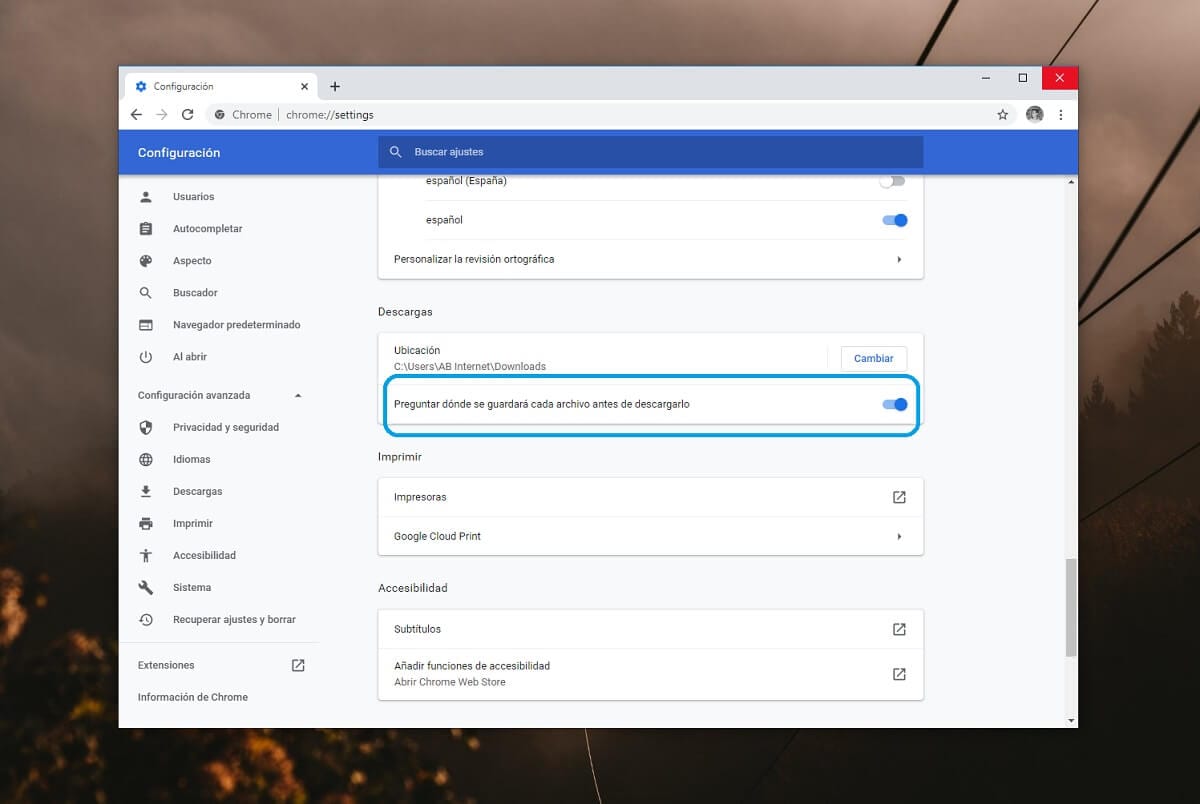
Una volta attivata questa opzione, sarai in grado di vedere come Se avvii un nuovo download di qualsiasi file, verrà visualizzata una piccola casella direttamente con il file manager di Windows, dove puoi scegliere facilmente dove verrà archiviato. In questo modo, il download avverrà normalmente da Internet e quindi i file verranno automaticamente spostati nella posizione in questione.